 |
|
|
| |
名片设计 CorelDRAW Illustrator AuotoCAD Painter 其他软件 Photoshop Fireworks Flash |
|
 我们看到过许多Photoshop教程教大家如何创建铬文字效果。在本教程中,我们将更进一步学习如何创建一个彩色镀铬的文字效果。 首先,我们需要一个粗的圆形字体。然后创建一个新文件,尺寸为500px x 500px 。深灰色的背景就不错。不要选择黑色的因为我们稍后要调整这部分。用大约190pt大小的字体在新图层上写出BIG。如下图所示: 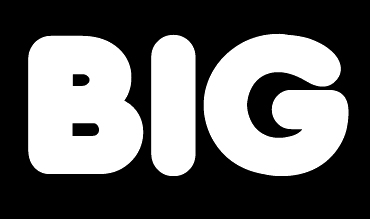 双击字体图层打开图层样式窗口。单击渐变叠加,创建渐变,设置如下图: 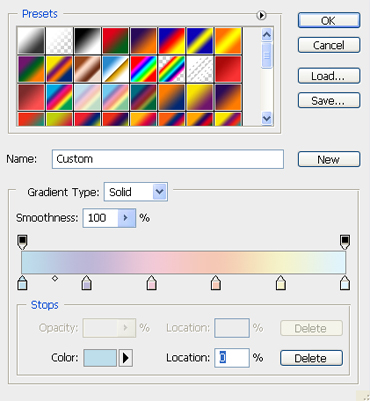 我们将需要以下6种颜色(从左到右): 1. #bedeec 现在我们就能得到下图的效果: 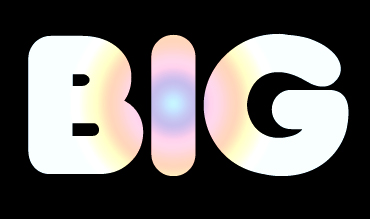 回到图层面板,点击光泽,使用如下设置: 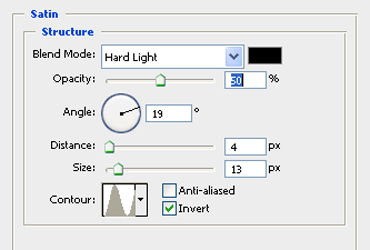 现在我们得到的效果应该像这样:  现在我们将应用以下风格:内发光,外发光,内阴影和投影。让我们看看它们的设置: 内发光: 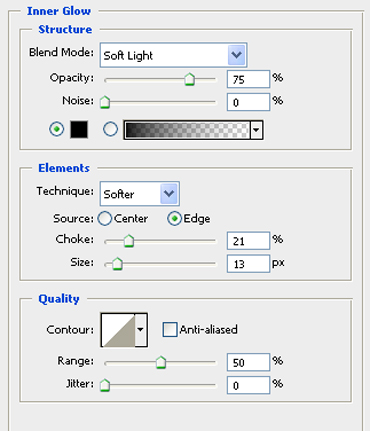 外发光: 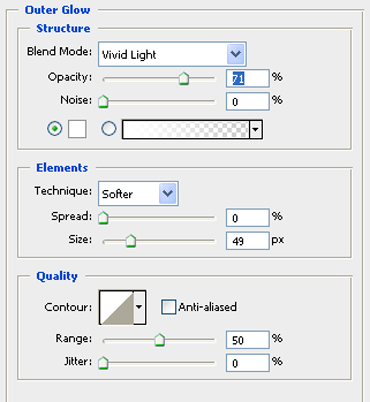 内阴影使用自定义设置的等高线,如下图: 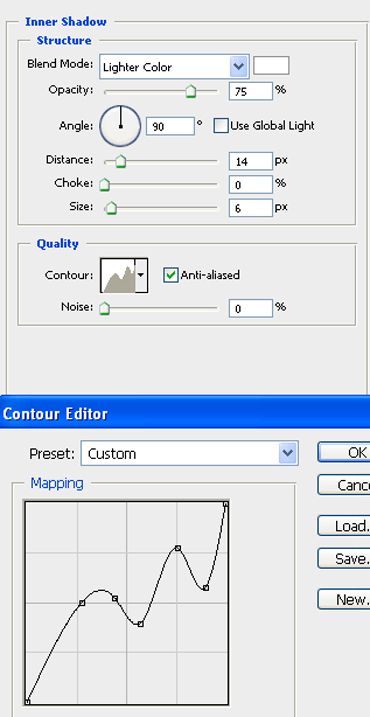 投影: 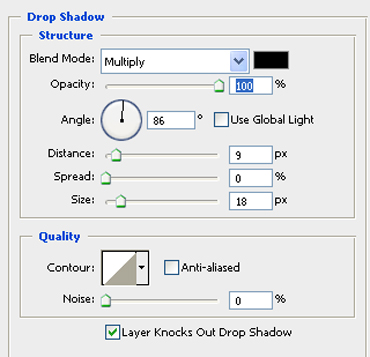 这是设置完之后的效果:  看起来不错,但我们还可以改进它。实际上它还并不像铬。我们必须去应用下图的斜面和浮雕风格。让我们看看这些设置。自定义的等高线也可以在下图找到: 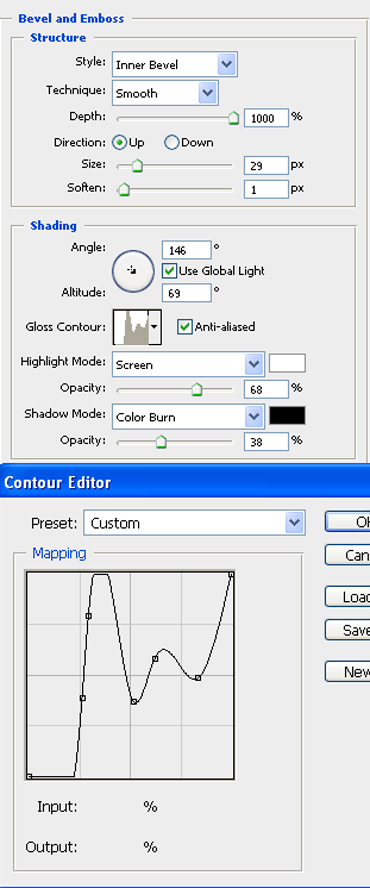 我们会得到这样的效果:  这样看效果就更好了。颜色深一些会更好不是吗?去图层>新建调整图层>曝光度,并输入以下设置: 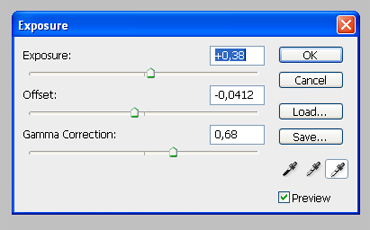 这就是我们的最终结果:  返回类别: Photoshop教程 上一教程: Photoshop打造一张华丽的扣篮特效 下一教程: PS设计制作精美的Logo教程 您可以阅读与"PS制作闪亮的镀铬彩色文字"相关的教程: · PS制作闪亮的花纹艺术字体 · Photoshop制作闪亮的爱情卡 · PS制作美丽的彩色光丝效果 · photoshop制作闪亮的花纹艺术字 · Photoshop制作闪亮的星光笔刷 |
| 快精灵印艺坊 版权所有 |
首页 |
||